Ps软件在日常生活中应用广泛。几乎所有行业都在使用ps软件,很多朋友还不知道如何改变PS软件的面板风格和界面颜色。本期我们将分享ps如何改变彩色面板的外观风格。Ps如何改变界面的外观颜色?以下是细节。
一、ps怎么更改颜色面板外观样式?
1.打开ps软件,点击右侧属性面板中的“颜色”选项,打开颜色面板;
2.点击颜色面板右上角的“三条”图标,会弹出颜色面板样式的相关选项,如色相立方体、亮度立方体、色轮等相关选项;
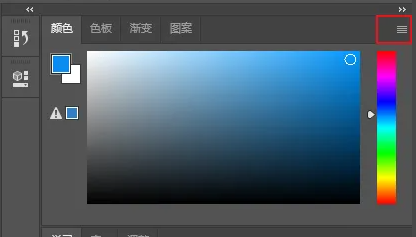
3.这里以“亮度立方”为例。点击后,颜色面板样式也会相应改变。

二、Ps怎么更改界面外观颜色样式?
2.点击菜单栏中的“编辑”选项,在弹出的下拉框中点击“首选项”,然后点击扩展栏中的“界面”命令;
3.然后会弹出“首选项”对话框,这个对话框已经在界面窗口了。如果没有,请选择“接口”选项;
4.知道“外观”选项,根据需要在“配色”右侧选择自己喜欢的颜色。
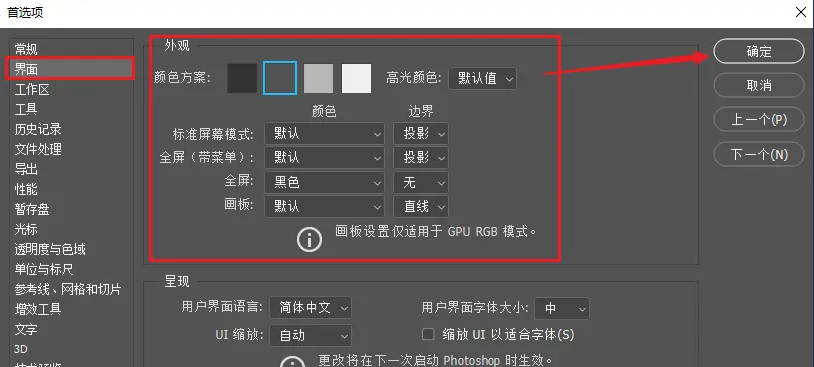
以上是“ps如何改变彩色面板的外观风格?”由古风插画网编辑分享。Ps如何改变界面的外观颜色?“相关内容。希望以上内容能对各位朋友有所帮助。下次见~










































